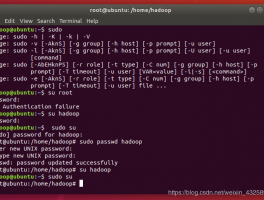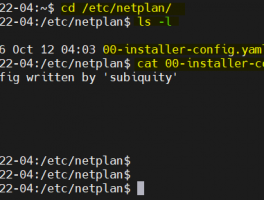解决方法: 如果要避免丢失阵列信息,那么在安装新硬盘之前,要按照下面的方法对其进行初始化: 1、关闭服务器的电源; 2、拔掉服务器上所有现有的硬盘; 3、插入这个新的硬盘; 4、启动服务器; 5、在加电自检过程中,在看到Adaptec SAS RAID BIOS检测并提示如下信息时按Ctrl-A: Press <Ctrl><A> for IBM ServeRAID Configuration Utility! Booting the Controller Kernel....../ 6、在IBM ServeRAID Configuration Utility Options选项窗口中,选择"Array Configuration Utility"; 7、在Main Menu主菜单中,选择"Initialize Drives"并按Enter; 8、按空格键来选择需要被初始化的硬盘(硬盘前面的编号,最后的数字是代表机器上面的数字,注意不要选择错了硬盘!),这些硬盘将会从左边的窗口移动到右边的窗口中,然后按Enter; 9、当出现警告提示时按Y; 10、预计每块硬盘需要用5-10秒来进行初始化,当所有的硬盘都初始化完成后,Main Menu主菜单将会显示出来; 11、按Escape退出IBM ServeRAID Configuration Utility界面; 系统重新启动; 12、在加电自检的开始,当看到IBM Logo标志显示时,关闭服务器; 13、重新安装上以前移走的硬盘; 14、那个新的硬盘可以随后安装或以后再安装; 15、启动服务器; 16、在显示Adaptec SAS RAID BIOS的界面时,将会看到下列信息:New devices detected at the following SAS Phys: (listing of reinserted devices) 17、按Enter回车接受当前的阵列配置; 相关文件可以在网站"Servers -ServeRAID Software Matrix"上获得, 详细信息: 当一块硬盘作为阵列的一部分后,每块硬盘都要被写上阵列配置信息的元数据。如果一块带有元数据的硬盘被安装到一个现有的阵列中,这个现有的阵列上的元数据就会被破坏并且这个阵列将会变得无法被系统使用。 在把一块硬盘插入到一个现有的阵列之前,一定要确认通过上述的初始化的步骤把所有的以前存在的元数据都要从这块硬盘上清除掉。
正文
IBM System x3550 ServeRaid 8K和8K-L阵列卡在已经做阵列的机器上面添加新硬盘的方法
此篇文章发布距今已超过897天,您需要注意文章的内容或图片是否可用!